
У Steam вы можаце не толькі гуляць у гульні, але таксама і прымаць актыўны ўдзел у жыцці Супольнасці, загружаючы скрыншоты і распавядаючы пра свае дасягненні і прыгоды. Але не кожны карыстальнік ведае, як загружаць у Сцім здымкі экрана. У дадзеным артыкуле мы разгледзім, як гэта робіцца.
Як загружаць скрыншоты ў Сцім?
Здымкі экрана, зробленыя вамі ў гульнях з дапамогай Steam, можна загрузіць з дапамогай спецыяльнага загрузніка. Па змаўчанні, каб зрабіць скрыншот, неабходна націснуць на кнопку F12, але вы можаце перапрызначыць клавішу у наладах.
1. Каб трапіць у загрузнік скрыншотаў, адкрыйце кліент Steam і зверху, у выпадальным меню «Выгляд» выберыце пункт «Скрншоты».
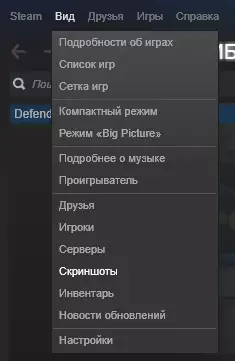
2. Перад вамі адразу ж павінна з'явіцца акно загрузніка. Тут вы зможаце знайсці ўсе здымкі экрана, якія вы калі-небудзь рабілі ў Сцім. Да таго ж яны разбітыя па катэгорыях, у залежнасці ад таго, з якой гульні зроблена малюнак. Вы можаце зрабіць выбарку скрыншотаў пстрыкнуўшы на назву гульні ў выпадальным спісе.
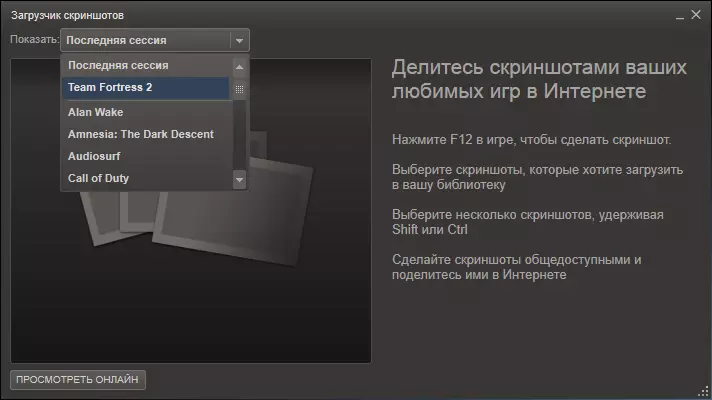
3. Зараз, калі вы выбралі гульню, знайдзіце здымак экрана, якім вы хацелі б падзяліцца. Націсніце на кнопку «Загрузіць». Таксама вы можаце пакінуць апісанне скрыншота і паставіць адзнаку аб магчымых спойлерах.
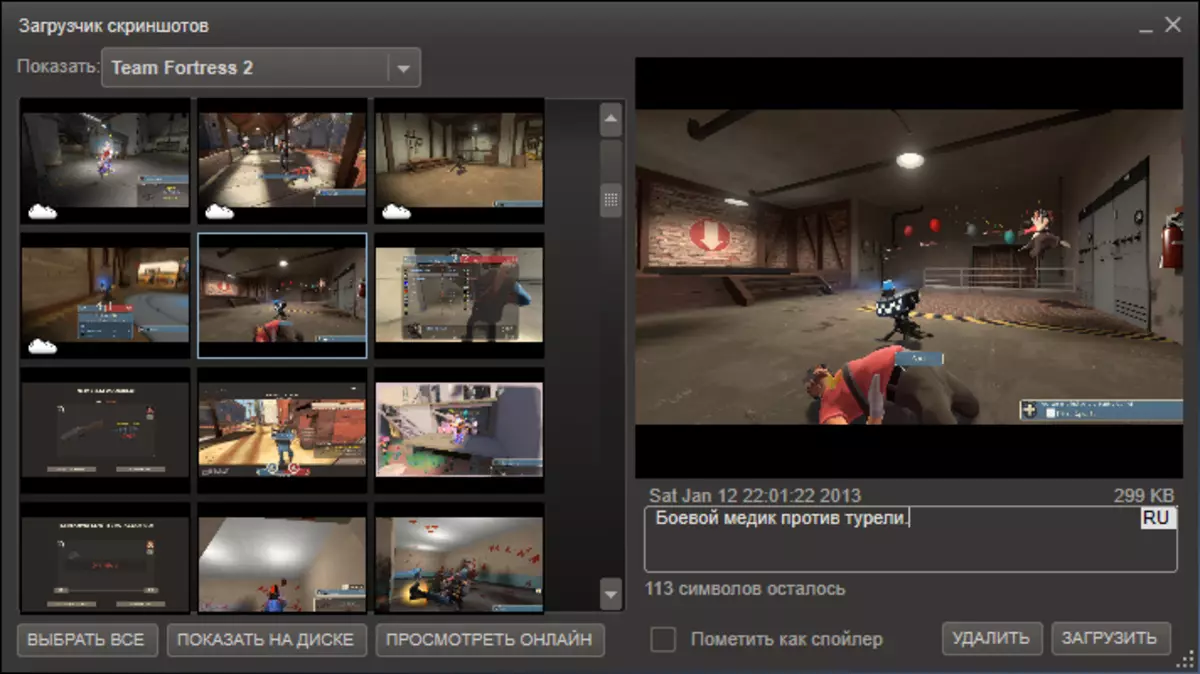
4. Перад пачаткам працэсу загрузкі вам спатрэбіцца пацвердзіць свае намеры і зноў націснуць на кнопку «Загрузіць». У гэтым акне будзе прыведзена і інфармацыя аб пакінутым для вас месцы ў сховішча Steam Cloud, а таксама аб памеры дыскавай прасторы, якое зойме ваш скрыншот на сэрвэры. Акрамя таго, у гэтым жа акне вы зможаце ўсталяваць налады прыватнасці для вашага здымка. Калі вы хочаце, каб малюнак было бачным у цэнтры супольнасці, варта ўсталяваць налады яго прыватнасці "для ўсіх».
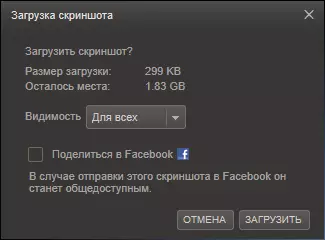
На гэтым усё! Цяпер вы можаце распавядаць усім удзельнікам Супольнасці пра свае прыгоды і выкладваць скрыншоты.
